店舗に展開している実施棚割ではなく、提案棚割を対象に追加変更の内容を出力します。
店舗に展開している現状棚割と、次に採用予定の提案棚割を比較して、追加カットの一覧を出力することも可能です。
- [帳票作成]タブ-[一括出力](下部の文字部分)-[一括出力(追加変更)]を選択します。
※パターン(棚割モデル)は閉じておきます。
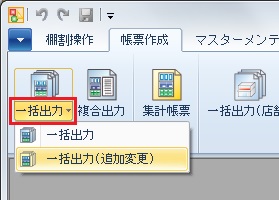
- 右上「出力棚割モデル情報」欄で「棚割モデル選択」を選択します。
- [棚割モデル選択]をクリックします。
- 画面左[棚割モデル選択(H)](①)をクリックし、比較する棚割のうち新しい棚割(基準となる方)を呼出し、選択します。
この際タブを[提案]にすると、提案棚割を呼び出して選択できます。

- 画面右[棚割モデル選択(比較)(M)](②)をクリックし、比較する棚割のうち古い棚割を呼び出し、選択します。
比較も同様に[提案]タブより提案棚割を呼び出して選択できます。 - 左右に呼び出した棚割モデルをそれぞれクリックして選択します。
比較する新旧棚割の文字上でそれぞれクリックします。 - [追加]ボタン(③)をクリックします。
下部に組み合わせされた棚割が表示されます。 - 出力情報より、出力したい帳票名を有効にします。
- [実行]ボタンをクリックします。
- 確認メッセージが表示されます。
[はい]をクリックして保存場所を選択し、[OK]をクリックします。
【特記事項】
- 出力する帳票の出力項目の設定や、出力先の変更を行なう場合は、出力情報の帳票名の上でダブルクリックするか、出力先横の[…]ボタンをクリックして設定画面を表示してください。
- 出力先に自動で部門やカテゴリーのフォルダーを作成する場合は、[詳細設定]ボタンより「出力ファイルをフォルダーに出力する」を有効にして、フォルダー階層を指定してください。
- 出力ファイルをまとめたい場合は、[詳細設定]ボタンより以下を選択してください。
「パターン名称毎にファイルを作成する」‥複数帳票がある場合でもパターン単位でファイルを作成します。
「全てを1ファイルで作成する」‥複数帳票、複数パターンある場合でも、すべて1ファイル・複数シートに分けて出力します。 - 棚割変更日を入力し[実施モデル割当](※)をクリックすると、指定した日付の直近過去の実施棚割モデルで、カテゴリーとパターンが一致する棚割モデルを自動で割り当てることができます。
- [帳票作成]-[集計帳票(パターン)]内「追加変更集計表」からも提案棚割を複数選択して一括で追加変更の一覧を作成可能です。